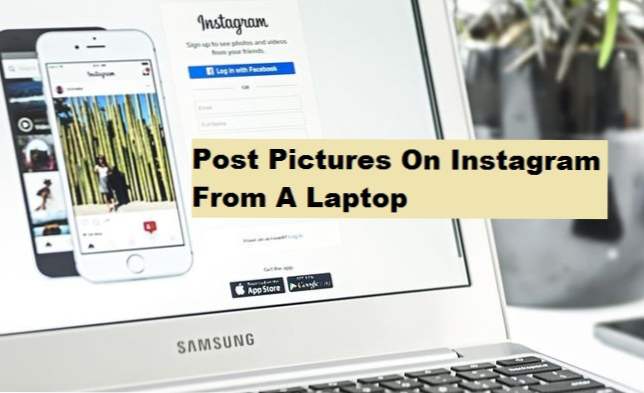
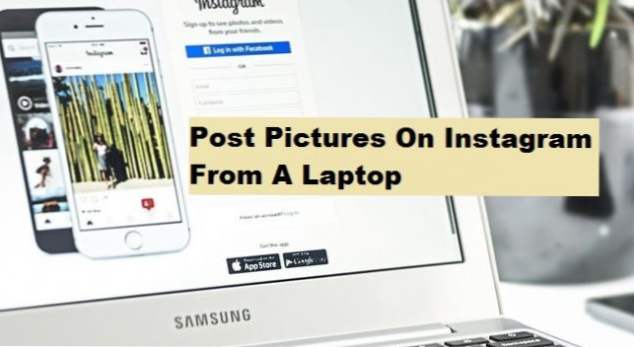
Fragst du dich, ob es wirklich möglich ist, Bilder von einem Laptop auf Instagram zu posten, vielleicht weil du wahrscheinlich dein Handy verloren hast oder es plötzlich schlimm wurde? Entspannen Sie sich einfach, dieser Artikel wird Ihnen helfen, dies in weniger als einer kurzen Zeit zu erledigen, wenn ich mit Ihnen teile So posten Sie Bilder auf Instagram von einem Laptop aus shortly.
Instagram hat kürzlich eine voll funktionsfähige Web-App eingeführt und eingeführt, mit der Benutzer Bilder vom Telefon-Browser hochladen und Bilder direkt von ihrem PC auf Instagram hochladen können, obwohl Instagram Desktop-Browsern erst offiziell Optionen hinzugefügt hat, als eine neue mobile Web-App eingeführt wurde auch auf einem Desktop-Computer zu arbeiten, da Instagram ursprünglich nur für mobile Geräte entwickelt wurde.
Ich weiß, dass Sie sich vielleicht fragen, ob es sich genauso wie die mobile Ansicht anzeigen lässt, wenn Sie von Ihrem Laptop aus auf Instagram zugreifen. Hier ist ein süßer Teil. Die Schritte, die ich zeigen werde, helfen Ihnen, Instagram zu überlisten, um Ihnen die mobile Website zu zeigen.
Immer wenn Sie über Ihren Laptop oder Ihren Desktop-Webbrowser auf Instagram zugreifen, erhalten Sie eine andere Version der Website. In manchen Fällen ist es Ihnen erlaubt, einige Dinge zu kommentieren, z. B. Fotos zu kommentieren, aber definitiv sind Optionen zum Erstellen eines neuen Posts zulässig.
Verschiedene neue Browser haben jedoch kürzlich Funktionen eingeführt, durch die die Instagram-Website mit einem mobilen Gerät auf die Website zugegriffen werden kann. Wenn dies erledigt ist, werden die Posting-Funktionen problemlos verfügbar sein.
Lasst uns ohne weiteres mit den Schritten fortfahren So posten Sie Bilder auf Instagram von einem Laptop aus. Es ist sehr einfach und einfach, folgen Sie einfach sorgfältig.
Hinweis: Dazu müssen Sie eine Webkonsolenfunktion in Google Chrome, Firefox und Safari verwenden
So posten Sie Bilder auf Instagram von einem Laptop aus
1. Öffnen Sie Ihren Google Chrome-Browser.
2. Klicken Sie auf das dreieckige Symbol.

3. Blättern Sie zu weiteren Tools und klicken Sie auf Entwickler-Tools.

4. Klicken Sie auf das Mobile-Symbol in der rechten oberen Ecke der Entwicklerwerkzeuge.

5. Gehen Sie zu Instagram.com
6. Klicken Sie unten auf der Seite auf das Symbol "Upload". Wählen Sie das Foto aus, das Sie hochladen möchten. Klicken Sie anschließend auf Teilen auf der rechten Seite der Seite.

Hier hast du es. Die Schritte auf So posten Sie Bilder auf Instagram von einem Laptop aus. Das war einfach richtig?
Wenn Sie dabei auf Schwierigkeiten stoßen, zögern Sie nicht, den Kommentarabschnitt unten zu verwenden. Wir werden Ihnen eine schnelle Antwort auf Ihre Frage geben.
Zum Schluss vielen Dank für das Ende dieses Beitrags. Ich hoffe, dieser Beitrag war hilfreich.
Häufig gestellte Fragen und Antworten
F: Gibt es eine andere Möglichkeit, dies zu tun, ohne Chrome und andere Funktionen zu verwenden?
EIN: Nein, es gibt keinen anderen Weg. Folgen Sie einfach den obigen Schritten, und Sie können Bilder erfolgreich über Instagram auf Instagram veröffentlichen.
Hier sind einige Links, die für Sie nützlich sein könnten.
So verstecken Sie beleidigende Kommentare zu Instagram
Wie kann ich Instagram Story automatisch an Facebook weitergeben?
So aktivieren Sie die Zwei-Faktor-Authentifizierung auf Instagram
So fügen Sie Musik zu Instagram Story hinzu - Machen Sie Ihre Geschichten bezaubernd

